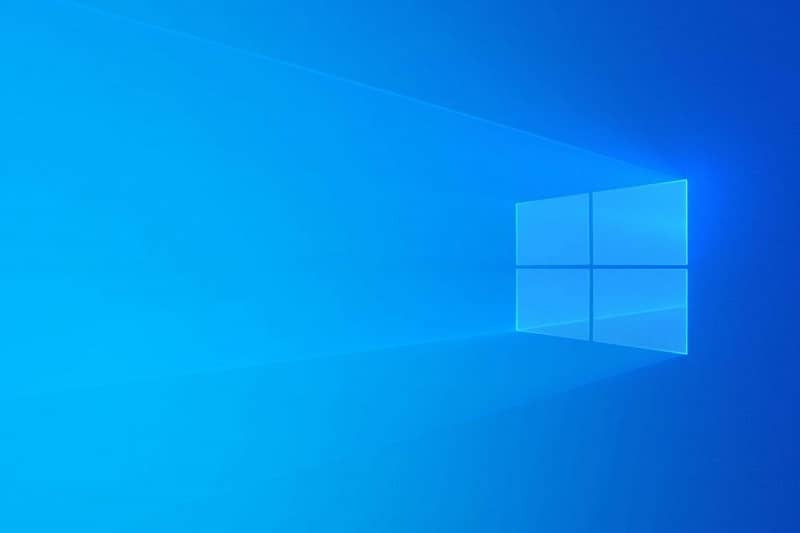
Sitten näemme miten Windowsin tehtäväpalkki ei piilota. Meillä on useita vaihtoehtoja tämän saavuttamiseksi, joten on kyse jokaisen kokeilemisesta.
Joskus tapahtuu, että Windowsin tehtäväpalkki on piilotettu ja kun siirrät hiiren sijainnin päälle, missä sen pitäisi olla, se tulee näkyviin. Tämä on Windows-vaihtoehto, jolla saat kaiken irti työpöydän tilasta.
Mutta jos tämä vaihtoehto ei vakuuttaa sinua tai se tuntuu hieman epämukavalta, voit poistaa sen käytöstä pystyä visualisoimaan tehtäväpalkissa aina. Voit myös suurentaa kuvakkeita tai jos haluat lisätä zoomauspainiketta.
Kuinka estää Windowsin tehtäväpalkki piiloutumasta
- Jotta Windowsin tehtäväpalkki ei piiloutu, on liian yksinkertaista ja paina vain Windows-näppäintä tai käynnistä.
- Tämän jälkeen meidän on painettava ruudun vasemmalla puolella olevaa vaihdemuotokuvaketta.
- Ikkuna “Windowsin asetukset”Tai mihin meidän pitäisi mennä osioon ”Mukauttaminen”.
- Tämän jälkeen menemme ”Tehtäväpalkki”Sijaitsee ruudun vasemmassa sivupalkissa alareunassa.
- Nyt sinulla on mahdollisuus valitaPiilota tehtäväpalkki automaattisesti työpöytätilassa”. Tämä piilottaa tehtäväpalkin, kun et ole hiirellä missä sen oletetaan olevan.
- Näin sinulla on enemmän tilaa työpöydälläsi. Mutta jos et pidä tästä vaihtoehdosta, siirrä kytkintä yksinkertaisesti napsauttamalla sitä poistaaksesi sen käytöstä.

Kuinka pitää tehtäväpalkki aina näkyvissä Windowsissa
- Vaikka monissa tapauksissa tämä voidaan ratkaista ja voimme aina nähdä Windowsin tehtäväpalkin. Joskus se ei välttämättä toimi ja pähkinänkuoressa käyttöjärjestelmä jättää meidät huomiotta.
- Joten mitä meidän pitäisi tehdä, on avata ”Tehtävienhallinta”Tätä varten painamme vain ”Alkaa” ja kirjoitamme sen, ja sitten Enter.
- Mitä teemme nyt, on prosessin etsiminen ”Windows Explorer”Tai”Resurssienhallinta”Napsautamme hiiren oikealla painikkeella.
- Seuraavaksi meidän on painettava ensimmäistä vaihtoehtoa ”Uudelleenkäynnistää” kun teemme tämän, käyttöjärjestelmän tehtäväpalkin tulisi pysyä näkyvissä.
- Voit kuitenkin silti olla vaikeita tehdä tehtäväpalkki aina näkyvissä. Tapahtuma voi olla, että samaan palkkiin ankkuroitujen sovellusten välillä on jonkinlainen ristiriita.
- Tässä tapauksessa meidän on tehtävä voidaksemme ratkaista sen, on käyttää Windows-kokoonpanoa ja palata sitten personointiin. Täällä meidän on mentäväIlmoitusalue”Ja aiomme valita kuvakkeet, joiden pitäisi näkyä palkissa.
- Sitten ja tämä aktivoimme vaihtoehdon ”Näytä aina kaikki kuvakkeet ilmoitusalueella”. Tämä yleensä korjaa ongelman.
- Lopuksi, jos jatkamme samaa ongelmaa, meidän on päästävä Asetukset> Järjestelmä> Ilmoitukset ja toiminnot. Täällä etsimme vaihtoehtoa ”Hae ilmoituksia sovelluksilta ja muilta lähettäjiltä”. Tällä tavoin hallitsemme sovelluksia, jotka auttavat meitä tunnistamaan kyseessä olevan ongelman.
Jos mikään yllä mainitsemastamme ei toimi. Sitten ainoa jäljellä oleva ratkaisu on tietokoneen alustaminen. Tässä tapauksessa suosittelemme Luo varmuuskopio välttää tärkeiden tietojen menettäminen.
Muista, että jos sinulla on vielä minkäänlaista epäilystä siitä, miten Windowsin tehtäväpalkki tulisi aina näkyväksi tai verkkosivustojen kiinnittämisestä, voit jättää sen kommentti-ruutuun, jonka löydät hieman alapuolelta.